Authorware制作热区域交互响应的相关操作教程
时间:2022-10-26 14:56
大家或许不知道Authorware制作热区域交互响应的操作,那么今天小编就讲解Authorware制作热区域交互响应的相关操作教程哦,希望能够帮助到大家呢。
Authorware制作热区域交互响应的相关操作教程
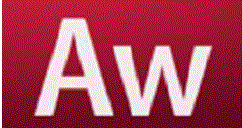
启动Authorware,进入到编辑界面,这时可看到左边有工具栏,右边出现一个较大的白色编辑区;
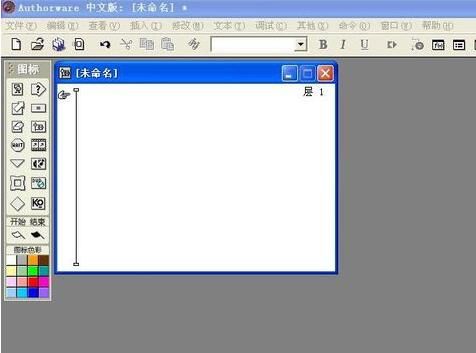
把左边的交互图标拉到右边流程线上;
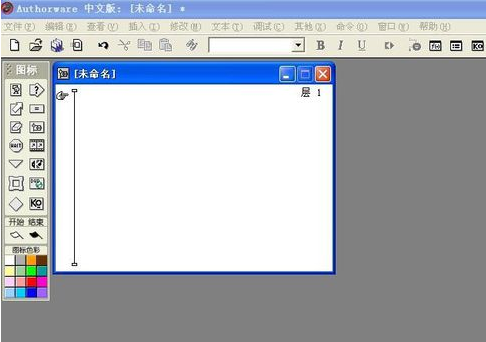
拉一个群组图标到交互图标的右侧,在出现的交互类型对话框中,选择热区域;
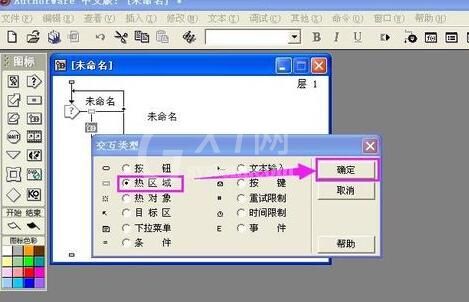
拉个显示图标到交互图标的上面,导入一张图片,命名颜色;
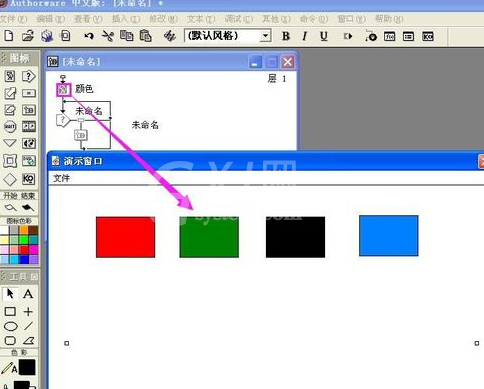
将第一个热区域名字改为红色,程序设计的目的是点红色区域,就会出现英文red;
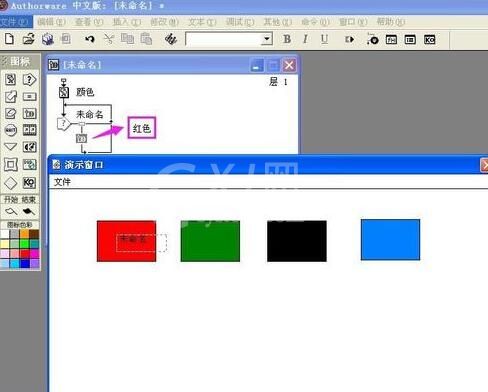
把热区域定义框选中;
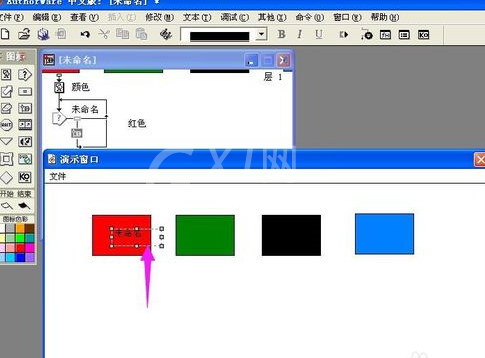
把热区域定义框的大小进行改变,与红色区域相匹配,那只要鼠标在红色矩形框内,都会出现英语red,发生热区交互响应;
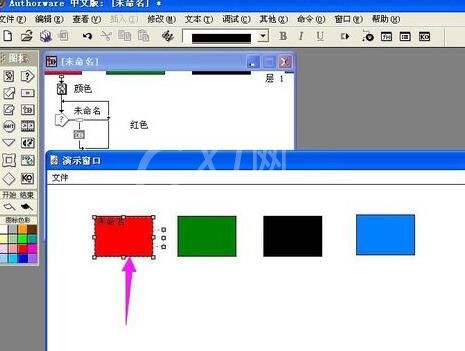
双击群组图标,打开一条新流程线,拉一个显示图标到新的流程线上,命名red;
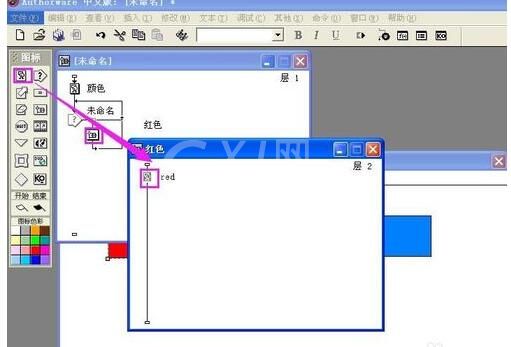
双击显示图标,输入文字red;
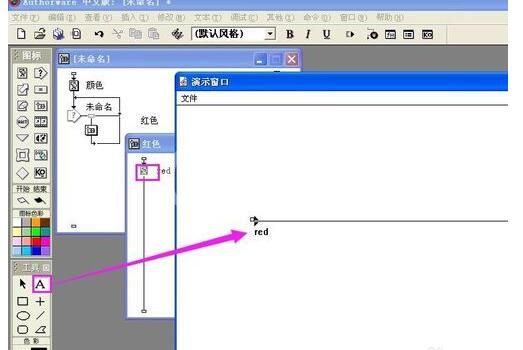
点击运行按钮;
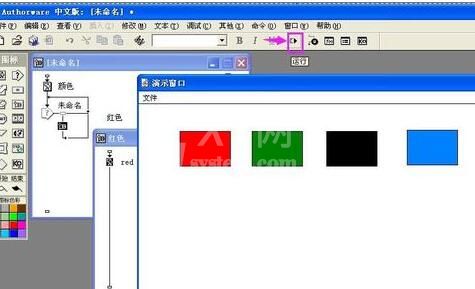
当用鼠标点击第一个红色方框时,下面就出现文字red,可用类似方法做好其它三个交互,当点击相应颜色的区域时,出现对应英文。
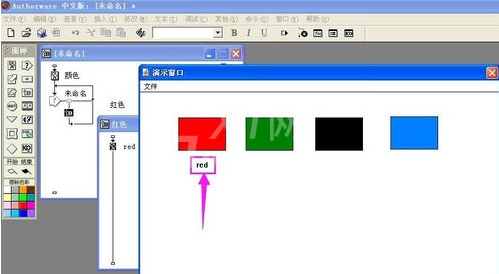
上文就讲解了Authorware制作热区域交互响应的详细操作步骤,希望有需要的朋友都来学习哦。



























